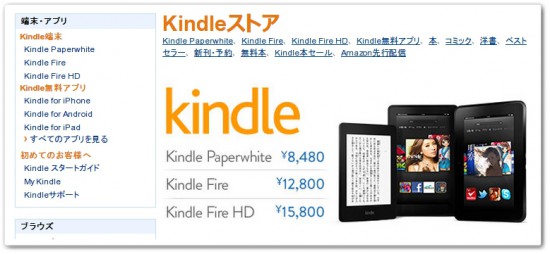
ついにKindleストアが上陸したということで、早速Androidアプリで使ってみた。
まずはストアでお買い物だけど、アプリ内でのお買い物は少し不便な感じ。
タブレット版はそもそもブラウザに飛ばされるし、スマホ版は検索しかできない。
この辺は先行のReaderアプリとかKinoppyに比べるとイマイチかも。
ということで、まずはPCのブラウザでお買い物。
便利なのは普通に書籍を買うプロセスでKindle版も買えるところ。
Kindle版がある場合だけリンクが出てくる形になっている。
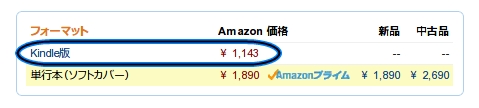
とりあえず「欲しい物」リストに入ってた本を片っ端から見ていったところ、いくつかKindle版があるのを発見したので、それらは一気に購入した。
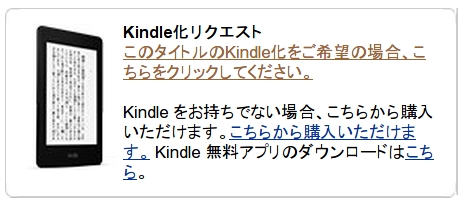
Kindle版が無い場合は、左下の方に上のようなリンクが出てくる。
とりあえず片っ端からKindle化リクエストを飛ばしておいた。
マルチデバイス対応だけど
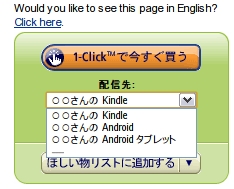
購入が1クリックでOKなのは手軽で良いのだけど、少し不便なところが。
配信先のデバイスを選ぶことができるのだが、複数の端末・アプリが登録されている場合、デフォルトだとどの端末なのか分かりにくい。

といっても対処は簡単。
端末名を自分で分かりやすいものにするため、まずは上のメニューから「My Kidle」へ。
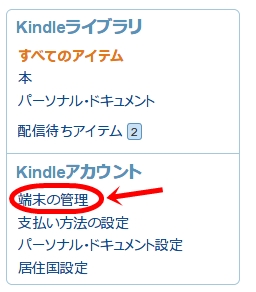
My Kindleページの左側にある「端末の管理」をクリック。
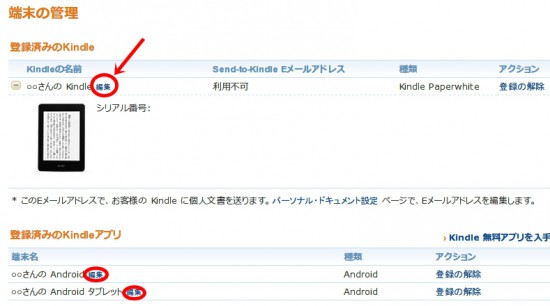
この画面から「編集」を選ぶことで自分の好きなようにデバイス名を変更できた。
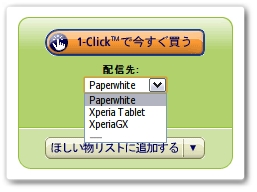
これでだいぶ分かりやすくなって万全!
ちなみにPaperwhiteを予約しておいたら自動的にデバイスに追加されてた。
アプリは単純明快
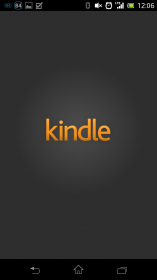
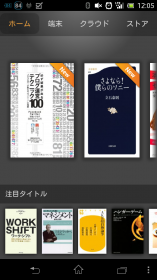

ここで改めて端末側のKindleアプリを起動。
買う時に配信先アプリとして設定しておけば、自動的に買った本がプッシュされてくる。
プッシュ設定されていない端末の場合でも「クラウド」タブに行けば買った本が並んでいるので、ダウンロードすれば普通に読める。
ビューワーも日本語縦書きやルビにきちんと対応しており、動きも軽快。
無駄に重い電子書籍アプリも多いけど、そういったイヤな感じは全く無い。
アプリ全体もシンプルで分かりにくいところが全然なく単純明快。
他の電子書籍アプリと比べた印象
ということで、サービス開始初日から既に快適に使えているKindleだけど、これまで僕が使ってきた他の電子書籍と大きく違うかというと、現時点ではそこまでの差は無いという印象。ただ、差は大きくないけどKindleが劣っている部分はあまり思い当たらない。
Kinoppyはクラウド同期やマルチデバイス対応などの点で既に完成度も高かったし、本の在庫数も多い方だし、アプリ内でストアも見られるしという感じで良い勝負かむしろちょっと上回ってるかなぁと思っている。
Readerは最近のアップデートでやっとクラウド同期やアプリ内ストアに対応した状態だし、使える端末も最近やっとAndroid全般に開放した状態だったり、iOS版も無いなど劣勢な面が多い。
認証できる端末が5台までというのも劣勢なところ。
購入プロセスの都度、パスワード入力しなきゃいけないのも面倒。
ただ、最近色々と急激に改善されてきてるし、本の在庫数は優位だったりする。
Galapagosはアプリの使い勝手はKindleに比べても悪くはないけど、マルチデバイス対応は3台までという制限があり少し残念。
その代わり、雑誌等の定期配信をやっているのが強みというところか。
ただ、Kindleアプリには「定期刊行物」という項目もあったりするので、将来的には定期配信もやるんだろうなぁ。
まぁそうなるとGalapagosを使う理由は無いかなぁ。
いずれにせよ、これまで「決定版」という電子書籍プラットフォームが無かったので色々とつまみ食いをしてきたが、やっぱり自分の本棚は1つにまとめたいという思いも強いので、やっぱりKindleに集約していくしかないかなぁと思っている。












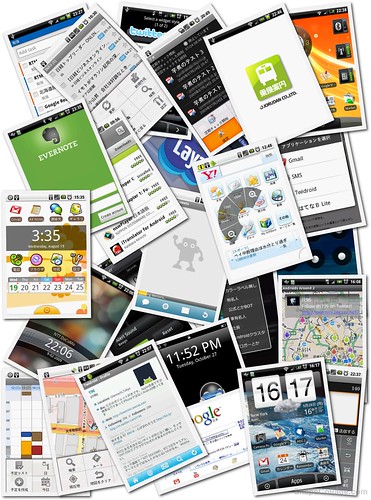

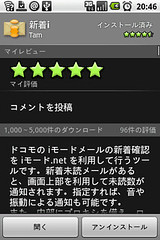




 AppleやSONYの製品が好きという、ありがちGadget系ブログ。
AppleやSONYの製品が好きという、ありがちGadget系ブログ。